概要
今までAIさんにすべてお任せ、整合性の取れた画像になるまでガチャという自堕落な生成を行っていましたが、7/初旬に windows 標準搭載のフォトアプリに消去(AI)という機能があることに気づきます。
以降少しずつ上記機能 + ペイント + マウスで編集を取り入れることになったわけですが、今回はその記録を書いていければと思います。
ただし、なんの参考になる情報はなくただの読み物として見ていただければと思います。(複雑な編集は素直に画像編集ツールを使ったほうが効率良いと思います)
簡単な修正 (消しゴムマジック)
日本画風の画像を生成するとよく現れるこの印鑑
こいつも修正(AI)機能でなぞるだけで消えます。
ご存じの方も多いかとは思いますが、一応手順を乗せておきます。
windows にて修正したい画像を右クリック > フォトで編集 or 画像をフォトで開き左上の「編集」ボタンをクリック
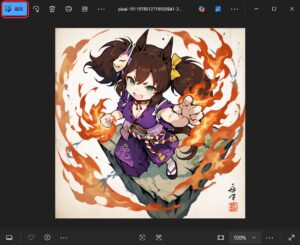
画面上部にあるメニューの「消去(AI)」をクリック
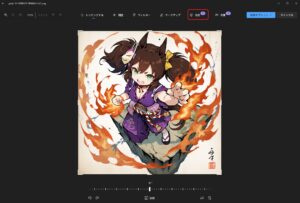
後は消したい箇所をなぞるだけ

無事消えました

簡単な修正は今後もこいつで良いですね!
消去(AI)の応用
先に紹介した「消去(AI)」機能ですが、ある程度は応用が効いて、曲がった線を真っ直ぐにする。なんてことも出来なくはないです。
例えば下記のような少しフニャッとした線を
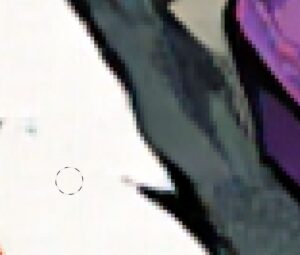
上から少しなぞると

こうじゃ (少しまっすぐになります)

ただしちょっとコツが必要です。カーソルの始点を線の外側に置き、直したい方向に真っ直ぐ伸ばすとそれっぽくなりやすいです。(何言ってるかよくわからないですが、色々試してみてください)
ペイントを導入する
※ ここからは多分外部ソフトを入れたほうがいいです。
上記「消去(AI)」機能ですが、基本的には消す、それっぽく色をなじませる機能なので加筆は出来ません。
なので、加筆することを考えるわけですが、私は諸々面倒だったのでペイント+マウスを選択しました。ペイントで加筆するとイラストに全然馴染んでくれないのですが、、加筆 -> 消去(AI) でなじませればOKという発想ですね。
例えばこのイナリワン
左耳がいびつなことになっているのが気になったので、、

1 -> 2: ペイントで修正
2 -> 3: 消去(AI) 気になる線をなぞってなじませる
 ->
->  ->
-> 
こんなことをやりました。
直近の作業
最後に、ちょっとドヤりです。
下記イラストの3連ハートアクセサリーをペイント+マウスで書きました。(ドヤァ)
よく見るとガタガタですね笑
文明の利器についていけない人間の意味のないドヤでした。
画像編集ソフト等を使用したことがないため使用感は不明なのですが、素直に外部ソフトを導入しろよという話な気がします。
最近ちょくちょく加筆したいことが多くなってきたため一旦クリスタを導入してみようかと思っています。

クリスタ導入後の加筆は下記に書いてます
まとめ
簡単な編集であればwindows標準機能でも十分可能ですね。ただ、外部ソフトになれるとそっちのほうが良いのかな。。(これは使ってみないとなんともですね。)
今後ちょっとクリスタ/photoshop を導入してみて、使用感わかってきたらまた読み物を別途書こうと思います。


コメント